جدول المحتويات
- نظرة عامة على Kaspersky Safe Kids
- ما الجديد
- إدارة Kaspersky Safe Kids على My Kaspersky
- تثبيت وإلغاء تثبيت Kaspersky Safe Kids
- الإعداد الأولي لبرنامج Kaspersky Safe Kids
- واجهة Kaspersky Safe Kids
- ترخيص Kaspersky Safe Kids
- توفير البيانات
- بدء تشغيل وإغلاق Kaspersky Safe Kids
- إعداد Kaspersky Safe Kids
- الأسئلة الفنية
- الاتصال بالدعم الفني
- مصادر المعلومات حول Kaspersky Safe Kids
- AO Kaspersky Lab
- معلومات حول التعليمات البرمجية الخاصة بطرف ثالث
- إشعارات العلامة التجارية
نظرة عامة على Kaspersky Safe Kids
يراقب Kaspersky Safe Kids سلامة أطفالك على الإنترنت وفي الحياة اليومية. وتقرر ما هو آمن لأطفالك: ما المواقع التي يمكنهم زيارتها، وما المسافة التي يمكنهم الابتعاد بها عن المنزل، وكم عدد الساعات التي يمكنهم قضاؤها في استخدام الكمبيوتر أو الهاتف الذكي. ويضمن التطبيق اتباع أطفالك للقواعد التي قمت بتعيينها.
Kaspersky Safe Kids مناسب للأطفال في أي عمر. وعندما تحدد سنة ميلاد الطفل في Kaspersky Safe Kids، يختار التطبيق تلقائيًا الإعدادات المناسبة لهذا العمر.
عندما يتصفح طفلك الإنترنت، يساعدك Kaspersky Safe Kids في التالي:
- إظهار نتائج البحث على الإنترنت الآمنة فقط أطفالك. على سبيل المثال، يخفي Kaspersky Safe Kids الصفحات التي تتضمن محتوى البالغين.
- امنع أطفالك من زيارة مواقع ويب محددة أو كل مواقع الويب في فئة محددة (مثل مواقع ويب القمار).
- معرفة مواقع الويب التي زارها أطفالك.
- الحصول على معلومات حول منشورات الشبكات الاجتماعية لأطفالك والأصدقاء الذين يتواصل معهم طفلك.
عندما يقضي أطفالك الوقت على الكمبيوتر أو الجهاز اللوحي أو الهاتف الذكي، فسوف يساعدك Kaspersky Safe Kids على التالي:
- معرفة مقدار الوقت الذي قضاه أطفالك على الجهاز.
- مساعدة أطفالك على قضاء وقت على الأجهزة عن طريق ضبط حدود الوقت على استخدام الجهاز.
- الحد من استخدام تطبيقات محددة أو كل التطبيقات في فئة محددة (مثل ألعاب الكمبيوتر) لمساعدة أطفالك على تخصيص الوقت للواجبات المنزلية وغيرها من الأنشطة.
- منع استخدام التطبيقات غير المناسبة للفئة العمرية للأطفال.
- معرفة مع من يتواصل أطفالك بواسطة الهاتف ورسائل SMS. تتوافر هذه الميزة فقط على أجهزة الهاتف الجوال التي تعمل بنظام Android.
عندما لا تكون برفقة أطفالك، يساعدك Kaspersky Safe Kids:
- التحقق من موقع أطفالك على خريطة.
- إعداد منطقة آمنة على خريطة واستلام إخطارات إذا خرج أطفالك من المنطقة الآمنة.
- استلام تنبيهات حول نشاط الأطفال بواسطة البريد الإلكتروني أو إخطارات على هاتفك الذكي.
- استلام الطلبات التي يقدمها أطفالك عبر Kaspersky Safe Kids والرد عليها.
يمكن تثبيت Kaspersky Safe Kids على الأجهزة التي تعمل بأنظمة تشغيل Windows وmacOS وAndroid وiOS.
لمراقبة سلامة أطفالك، قم بتثبيت Kaspersky Safe Kids على كل جهاز يستخدمونه.
إعدادات Kaspersky Safe Kids
يمكنك تغيير الإعدادات الافتراضية لبرنامج Kaspersky Safe Kids وعرض تقارير حول نشاط أطفالك في القسم الأطفال على
. لتسجيل الدخول إلى My Kaspersky، فأنت بحاجة إلى .يمكنك أيضًا تثبيت Kaspersky Safe Kids على هاتفك الذكي، وتعيين التطبيق لاستخدام الوالد والتحقق من الإعدادات والإخطارات والتقارير في التطبيق.
أعلى الصفحةما الجديد
يعرض Kaspersky Safe Kids المزايا الجديدة التالية في الإصدار 1.0.4:
- يتوافق التطبيق الآن مع قانون الاتحاد الأوروبي ويلبي شروط اللائحة العامة لحماية البيانات (GDPR).
- تم تحسين حجب نتائج البحث.
- يتم الآن دعم الأجهزة على Windows 10 ذات الواجهات التي تعمل باللمس.
- تم تحسين واجهة المستخدم.
- يتم الآن دعم Microsoft Windows 10 Redstone 4.
بعد تحديث Kaspersky Safe Kids، فإنه يعيد تشغيل عد الوقت الذي يقضيه طفلك في استخدام التطبيقات. ويتم حذف إحصاءات وقت اليوم السابق. وإذا قمت بتعيين حدود وقت استخدام التطبيق، فقد يستخدم طفلك التطبيقات لفترة أطول من هذه الحدود الزمنية في يوم التحديث. وتكون إحصاءات الاستخدام غير صحيحة ليوم التحديث.
إدارة Kaspersky Safe Kids على My Kaspersky
تتم إدارة كل إعدادات Kaspersky Safe Kids في القسم الأطفال على بوابة My Kaspersky. بعد أن تقوم بتغيير إعدادات Kaspersky Safe Kids، تتم مزامنتها بين بوابة My Kaspersky وعمليات تثبيت Kaspersky Safe Kids على أجهزة أطفالك.
يمكنك مراجعة الإعدادات التالية وتعديلها على My Kaspersky:
- إضافة أو تحرير أو حذف بيانات الأطفال.
- تقييد الوصول إلى مواقع الويب والتطبيقات المحددة.
- تقييد وقت استخدام الجهاز.
- تقييد وقت استخدام التطبيق.
- تحديد منطقة آمنة لطفلك على الخريطة.
- الاستجابة لطلبات طفلك.
يمكنك أيضًا مراقبة نشاط طفلك:
- تحديد موقع الأجهزة المحمولة لطفلك.
- مراقبة المكالمات والرسائل النصية القصيرة على الأجهزة المحمولة بنظام Android الخاصة بأطفالك.
- التحقق من مشاركات طفلك على شبكات التواصل الاجتماعي.
- عرض التقارير اليومية عن نشاط طفلك.
الانتقال إلى My Kaspersky من التطبيق
للحصول على المزيد من التفاصيل، انظر تعليمات My Kaspersky.
أعلى الصفحةمتطلبات الكمبيوتر
الحد الأدنى لمتطلبات الأجهزة:
- المعالج: 1 جيجا هرتز
- ذاكرة الوصول العشوائي (RAM): 1 جيجا بايت لنظام 32 بت (x32) / 2 جيجا بايت لنظام 64 بت (x 64)
- المساحة الخالية على القرص الصلب: 200 ميجا بايت
قد يلزم وجود مساحة خالية إضافية على محرك الأقراص الثابتة (حتى 4.5 جيجا بايت) لتثبيت Microsoft .NET Framework إذا لم يكن مثبتًا على الكمبيوتر الخاص بك.
متطلبات عامة:
- Microsoft Windows Installer 3.0 أو أحدث
- Microsoft .NET Framework 4 أو أحدث
- اتصال بالإنترنت (للاتصال ببوابة My Kaspersky وتحديث التطبيق)
- دقة الشاشة 1024×768 بكسل أو أعلى
أنظمة التشغيل المدعومة:
- Microsoft Windows 10 Education (x32 / x64) بما في ذلك Redstone 1 وRedstone 2 وRedstone 3 وRedstone 4
- Microsoft Windows 10 Home (x32 / x64) بما في ذلك Redstone 1 وRedstone 2 وRedstone 3 وRedstone 4
- Microsoft Windows 10 Pro (x32 / x64) بما في ذلك Redstone 1 وRedstone 2 وRedstone 3 وRedstone 4
- Microsoft Windows 8 (x32 / x64)
- Microsoft Windows 8 Pro (x32 / x64)
- Microsoft Windows 8.1 (x32 / x64) بما في ذلك التحديث
- Microsoft Windows 8.1 Pro (x32 / x64) بما في ذلك التحديث
- Microsoft Windows 7 Home Basic (x32 / x64) Service Pack 1 أو أحدث
- Microsoft Windows 7 Home Premium (x32 / x64) Service Pack 1 أو أحدث
- Microsoft Windows 7 Professional (x32 / x64) Service Pack 1 أو أحدث
- Microsoft Windows 7 Ultimate (x32 / x64) Service Pack 1 أو أحدث
- Microsoft Windows 7 Starter (x32 / x64) Service Pack 1 أو أحدث
- Microsoft Windows Vista Home Basic (x32 / x64) Service Pack 2 أو أحدث
- Microsoft Windows Vista Home Premium (x32 / x64) Service Pack 2 أو أحدث
- Microsoft Windows Vista Ultimate (x32 / x64) Service Pack 2 أو أحدث
- Microsoft Windows XP (x86) Professional Service Pack 3
- Microsoft Windows XP (x64) Professional Service Pack 2
المستعرضات المدعومة:
- Microsoft Edge
- Microsoft Internet Explorer (version 9-11) بما في ذلك الذي يتضمن تمكين الوضع المحمي المحسّن
- Google Chrome (الإصدار 63 أو أحدث)
- Mozilla Firefox (الإصدار 57 أو أحدث)
- Yandex Browser (الإصدار 17.10 أو أحدث) بما في ذلك تمكين وضع التربو
يتم دعم Microsoft Internet Explorer وGoogle Chrome وMozilla Firefox وYandex Browser لكل من إصداري نظام التشغيل x86 وx64.
القيود:
- لا يتوافق Kaspersky Safe Kids مع تطبيقات نمط Microsoft Internet Explorer 8 وWindows 8.
- تكتشف ميزة الحماية في Yandex Browser شهادة Kaspersky Safe Kids كشهادة مشتبه بها ويعرض تحذيرًا عندما يتصفح أطفالك شبكة الويب. ولتجنب ذلك، يمكنك تعطيل ميزة Yandex Protect أو تعطيل فحص شهادة Kaspersky Safe Kids باستخدام الإرشادات الخاصة بشهادات البرامج على مركز دعم Yandex.Browser.
- يمنع Kaspersky Safe Kids تبادل البيانات عبر بروتوكول QUIC (اتصالات إنترنت UDP السريعة). يتم تمكين المستعرضات التي تستخدم بروتوكول نقل قياسي (TLS أو SSL) بغض النظر عن تمكين دعم بروتوكول QUIC في المستعرض.
التوافق مع تطبيقات Kaspersky Lab
يتوافق Kaspersky Safe Kids مع تطبيقات Kaspersky Lab التالية:
- Kaspersky Anti-Virus (2017, 2018, 2019)
- Kaspersky Internet Security (2017, 2018, 2019)
- Kaspersky Total Security (2017, 2018, 2019)
- Kaspersky Free (2017, 2018, 2019)
- Kaspersky Security Cloud (2.0)
- Kaspersky Password Manager (9.1)
- Kaspersky Software Updater (2.0 MR2)
- Kaspersky Secure Connection (3.0)
- Kaspersky Fraud Prevention (6.0 أو أحدث)
لا يمكن تثبيت Kaspersky Safe Kids إذا كانت لديك تطبيقات Kaspersky Lab أخرى على الكمبيوتر، باستثناء المذكورة أعلاه.
توافق Kaspersky Safe Kids مع وضع المستعرض المحمي
يتوافر وضع المستعرض المحمي في التطبيقات التالية:
- Kaspersky Anti-Virus
- Kaspersky Internet Security
- Kaspersky Total Security
- Kaspersky Free
- Kaspersky Fraud Prevention
عند تمكين وضع المستعرض المحمي فإنه يؤثر على مراقبة مواقع الويب التي يزورها طفلك. وعند استخدام مستعرض Firefox في الوضع المحمي، لا يستطيع Kaspersky Safe Kids حظر موقع ويب ممنوع ويستطيع طفلك فتحه. انظر تعليمات Kaspersky Total Security للحصول على المزيد من التفاصيل حول طريقة عمل المستعرض المحمي.
أعلى الصفحةتثبيت Kaspersky Safe Kids
يمكن تثبيت Kaspersky Safe Kids على كمبيوتر طفلك وعلى كمبيوتر العائلة الذي يستخدمه طفلك. وإذا كان الأطفال لا يستخدمون جهاز كمبيوتر، فلن تحتاج إلى تثبيت Kaspersky Safe Kids عليه.
وفقًا لعمر طفلك، يمكنك تثبيت التطبيق وتعيين القواعد الخاصة باستخدام الجهاز وحدك أو مع طفلك. وسوف يساعدك قسم نصائح للوالدين على مناقشة تثبيت Kaspersky Safe Kids مع طفلك.
يمكنك تحميل Kaspersky Safe Kids من بوابة My Kaspersky أو من موقع ويب Kaspersky Lab.
يجب الوصول إلى الإنترنت لتثبيت Kaspersky Safe Kids واستخدامه وتحديثه.
تثبيت Kaspersky Safe Kids على الكمبيوتر
تثبيت Kaspersky Safe Kids في الوضع الصامت من موجه الأوامر
أعلى الصفحةتحديث Kaspersky Safe Kids
يؤدي تحديث Kaspersky Safe Kids إلى إصلاح الأخطاء ويضيف مزايا جديدة ويحسن أداء المزايا الموجودة.
يتحقق Kaspersky Safe Kids من خادم التحديث مرة كل يوم للبحث عن إصدار جديد من التطبيق. وفي حالة توافر إصدار جديد، يعرض Kaspersky Safe إخطارًا.
إذا قمت بتحديث الإصدار المتميز من Kaspersky Safe Kids، فإنك تواصل استخدام الإصدار المتميز من التطبيق بعد التحديث.
بعد تحديث Kaspersky Safe Kids، فإنه يعيد تشغيل عد الوقت الذي يقضيه طفلك في استخدام التطبيقات. ويتم حذف إحصاءات وقت اليوم السابق. وإذا قمت بتعيين حدود وقت استخدام التطبيق، فقد يستخدم طفلك التطبيقات لفترة أطول من هذه الحدود الزمنية في يوم التحديث. وتكون إحصاءات الاستخدام غير صحيحة ليوم التحديث.
لإكمال تحديث التطبيق، عندما تتغير شروط اتفاقية ترخيص المستخدم النهائي أو سياسة الخصوصية أو البيانات الإضافية، يطالبك Kaspersky Safe Kids بقبول البنود والشروط الجديدة للبيانات. ويعتبر قبول شروط اتفاقية ترخيص المستخدم النهائي وسياسة الخصوصية إلزاميًا لإكمال التثبيت واستخدام التطبيق. أما قبول البيانات الإضافية فهو اختياري.
إلغاء تثبيت Kaspersky Safe Kids
يكون Kaspersky Safe Kids محميًا ضد إلغاء التثبيت بواسطة طفلك. وعند تلغي تثبيت Kaspersky Safe Kids، يجب عليك إدخال كلمة مرور حساب المسؤول وكلمة مرور حساب My Kaspersky الخاصة بك. ولا تعط كلمات المرور هذه لأطفالك. وتأكد أن كلمات المرور هذه قوية بحيث لا يستطيع أطفالك تخمينها. وإذا استطاع أطفالك تخمين كلمات المرور هذه، فسيكون بإمكانهم إلغاء تثبيت Kaspersky Safe Kids سراً من جهاز الكمبيوتر.
يخطرك التطبيق بكل المحاولات لإلغاء تثبيت Kaspersky Safe Kids.
إلغاء تثبيت Kaspersky Safe Kids من الكمبيوتر
أعلى الصفحةالإعداد الأولي لبرنامج Kaspersky Safe Kids
بعد انتهاء التثبيت، يوجهك مساعد إعداد Kaspersky Safe Kids خلال عملية إعداد Kaspersky Safe Kids.
أثناء الإعداد، يمكنك تنفيذ الإجراءات التالية:
- الاتصال ببوابة My Kaspersky باستخدام حساب My Kaspersky أو سجّل على My Kaspersky إذا لم يكن لديك حساب.
سيتم توصيل جهاز الطفل بحساب My Kaspersky هذا. إذا كنت تريد استخدام حساب My Kaspersky آخر لمراقبة جهاز الطفل، فيجب عليك أولاً فصل جهاز الطفل من الحساب الحالي على My Kaspersky.
- إضافة بيانات أطفالك إلى التطبيق.
- تحديد حساب كمبيوتر لكل طفل.
بعد ذلك، يتم الانتهاء من إعداد Kaspersky Safe Kids. ويبدأ Kaspersky Safe Kids مراقبة حسابات الكمبيوتر التي حددتها لأطفالك.
يتم تطبيق إعدادات Kaspersky Safe Kids على الحسابات المحددة وفقًا لعمر كل طفل. يمكنك عرض إعدادات Kaspersky Safe Kids وتغييرها على My Kaspersky في القسم الأطفال أو في برنامج Kaspersky Safe Kids المثبت على الجهاز المحمول الخاص بأحد الوالدين (يعمل بنظام Android أو iOS).
التسجيل على My Kaspersky من Kaspersky Safe Kids
إضافة بيانات طفلك إلى Kaspersky Safe Kids
أعلى الصفحةنافذة التطبيق الرئيسية
تعرض نافذة التطبيق الرئيسية إعدادات الحساب الحالي. ويستطيع كل من الوالدين والأطفال التفاعل مع نافذة التطبيق الرئيسية.
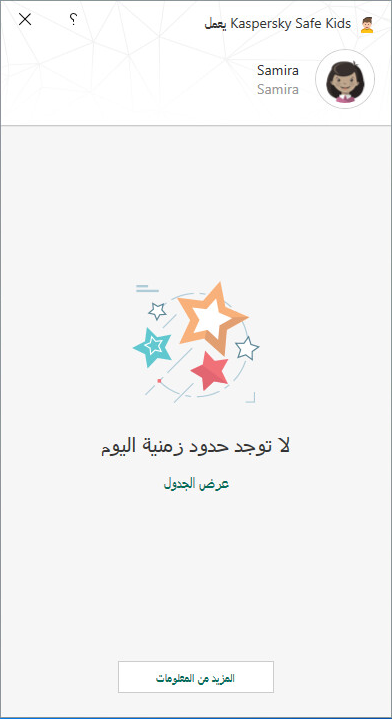
نافذة التطبيق الرئيسية
تعرض نافذة التطبيق الرئيسية بشكل افتراضي حدود الوقت الحالية لاستخدام الكمبيوتر. بالنقر على عرض الجدول، يمكنك أنت وطفلك عرض جدول الاستخدام الأسبوعي للكمبيوتر. بالنقر على المزيد من المعلومات، يمكنك عرض إعدادات Kaspersky Safe Kids الحالية لطفلك وإدارة التطبيق.
تتيح لك نافذة التطبيق الرئيسية تنفيذ ما يلي:
- التحقق من حدود الوقت اليوم على استخدام الكمبيوتر.
- عرض جدول استخدام الكمبيوتر الأسبوعي.
- طلب المزيد من وقت الكمبيوتر عندما ينفد الوقت.
- عرض إعدادات الحساب الحالي.
- إيقاف Kaspersky Safe Kids مؤقتًا.
- تحرير حسابات Windows المحددة لأطفالك.
- الانتقال إلى My Kaspersky لتغيير الإعدادات.
- الانتقال إلى App Store وGoogle Play لتنزيل Kaspersky Safe Kids لأجهزتك المحمولة.
يتطلب Kaspersky Safe Kids بيانات اعتماد My Kaspersky لإيقاف التطبيق مؤقتًا وتحرير حسابات Windows الخاصة بأطفالك وتغيير الإعدادات على My Kaspersky.
إذا كانت نافذة التطبيق الرئيسية تبدو مختلفة، فهذا يعني أنك سجلت الدخول إلى حساب Windows لم يتم تحديده لطفلك، أو أن أطفالك لا يستخدمون هذا الكمبيوتر على الإطلاق. اتبع التعليمات في النافذة إذا قررت تحديد حساب Windows هذا لطفلك.
أعلى الصفحةرمز التطبيق في منطقة إخطار شريط المهام
يظهر رمز التطبيق ![]() في منطقة الإخطارات في شريط المهام بعد تثبيت Kaspersky Safe Kids. ويتضمن رمز التطبيق قائمة سياق.
في منطقة الإخطارات في شريط المهام بعد تثبيت Kaspersky Safe Kids. ويتضمن رمز التطبيق قائمة سياق.
يمكنك في قائمة السياق:
- عرض حالة برنامج Kaspersky Safe Kids (نشط، تم الإيقاف مؤقتًا، التحديث متاح وغيرها).
- التحقق من الحدود الزمنية للحساب الحالي (متاح فقط لحساب كمبيوتر الطفل).
- إيقاف Kaspersky Safe Kids مؤقتًا واستئنافه (متاح فقط لحساب كمبيوتر الطفل).
- الانتقال إلى بوابة My Kaspersky لمراجعة إعدادات Kaspersky Safe Kids وتعديلها أو عرض التقارير حول أنشطة الأطفال.
- فتح النافذة الأطفال وحسابات Windows الخاصة بهم لعرض وتحرير قائمة أطفالك وحسابات Windows الخاصة بهم.
- الانتقال إلى تكوين الإعدادات للخادم الوكيل وتسجيل الأحداث.
- فتح تعليمات التطبيق على الإنترنت.
- عرض معلومات حول التطبيق.
- الخروج من Kaspersky Safe Kids.
إذا تغير رمز التطبيق إلى ![]() ، يتوفر إصدار جديد من Kaspersky Safe Kids. يمكنك بدء التحديث من قائمة السياق الخاصة برمز التطبيق.
، يتوفر إصدار جديد من Kaspersky Safe Kids. يمكنك بدء التحديث من قائمة السياق الخاصة برمز التطبيق.
مقارنة الإصدارات المجانية والممتازة من التطبيق
تتوفر الإصدارات التالية من Kaspersky Safe Kids:
- الإصدار المجاني
يتيح لك هذا الإصدار استخدام مزايا Kaspersky Safe Kids الأساسية لفترة غير محددة من الوقت. ويكون الإصدار المجاني متاحًا بمجرد تثبيت التطبيق. ويمكنك التبديل من الإصدار المجاني إلى الإصدار المميز عن طريق شراء الإصدار المميز في المتجر عبر الإنترنت أو على بوابة My Kaspersky.
- الإصدار المميز
يتيح لك هذا الإصدار استخدام كل مزايا Kaspersky Safe Kids. ويكون الإصدار المميز محدود المدة. وعندما تنتهي صلاحية الإصدار المميز، يتم تعطيل المزايا المميزة في التطبيق ويتحول التطبيق إلى الإصدار المجاني. ويمكنك مواصلة استخدام الإصدار المجاني من Kaspersky Safe Kids. ويجب عليك تجديد الإصدار المميز إذا كنت ترغب في مواصلة استخدام مزايا الإصدار المميز.
مزايا Kaspersky Safe Kids
الإصدار المجاني
الإصدار المميز
عرض التقارير حول مقدار الوقت الذي يقضيه طفلك على الكمبيوتر
–
+
عرض التقارير حول كل المواقع التي زارها طفلك
–
+
تعيين الحدود الزمنية لاستخدام الكمبيوتر
+
+
تعيين جدول استخدام الكمبيوتر الأسبوعي
–
+
تعيين الحدود الزمنية لاستخدام التطبيق
–
+
البحث الآمن لعمليات البحث على الإنترنت بواسطة طفلك
+
+
منع فئات تطبيق محددة
+
+
منع فئات موقع ويب محددة
+
+
منع تطبيقات محددة
+
+
منع مواقع ويب محددة
+
+
مراقبة مشاركات طفلك على شبكات التواصل الاجتماعي
–
+
يستطيع طفلك طلب وقت إضافي على الكمبيوتر
+
+
يستطيع طفلك طلب الإذن لزيارة مواقع الويب الممنوعة واستخدام التطبيقات الممنوعة
+
+
حول الترخيص
الترخيص هو الحق في استخدام الخدمة وفقًا لبنود اتفاقية ترخيص المستخدم النهائي.
يتضمن الترخيص الحق في التالي:
- استخدام التطبيق على كمبيوتر أو جهاز واحد أو أكثر.
- الحصول على المساعدة من الدعم الفني.
- استلام التحديثات.
يمكنك استخدام الإصدارات التالية من التطبيق:
- الإصدار المجاني. يوفر الإصدار المجاني من برنامج Kaspersky Safe Kids الوظائف الأساسية. ويمكنك التبديل من الإصدار المجاني إلى الإصدار المميز عن طريق شراء الإصدار المميز في المتجر عبر الإنترنت أو على بوابة My Kaspersky.
- الإصدار المميز. يوفر الإصدار المميز من Kaspersky Safe Kids الوظائف الكاملة للتطبيق. ويتضمن الإصدار المميز فترة ترخيص محدودة. وعندما تنتهي صلاحية الترخيص، يتم تعطيل المزايا المميزة في التطبيق ويتحول التطبيق إلى الإصدار المجاني. ويمكنك مواصلة استخدام الإصدار المجاني من Kaspersky Safe Kids أو تجديد الإصدار المميز.
حول اتفاقية ترخيص المستخدم النهائي
اتفاقية ترخيص المستخدم النهائي (اتفاقية الترخيص) هي اتفاقية ملزمة بينك وبين AO Kaspersky Lab تنص على البنود التي يمكنك بموجبها استخدام التطبيق.
اقرأ "اتفاقية الترخيص" بعناية قبل أن تبدأ استخدام التطبيق.
بتأكيد موافقتك على "اتفاقية الترخيص" عند تثبيت التطبيق أو بدئه في المرة الأولى، فإنك توافق على شروط "اتفاقية الترخيص". إذا كنت لا تقبل بنود "اتفاقية الترخيص"، فيجب أن تقوم بإلغاء عملية تثبيت التطبيق وألا تستخدم التطبيق.
أعلى الصفحةحول رمز التفعيل
رمز التفعيل هو تسلسل فريد من 20 حرفًا ورقمًا. وتُدخل رمز التفعيل على بوابة My Kaspersky لتفعيل الإصدار المميز من Kaspersky Safe Kids. وتبدأ فترة ترخيص الإصدار المميز عندما تقوم بإدخال رمز التفعيل على بوابة My Kaspersky.
إذا كان حساب My Kaspersky يحتوي بالفعل على رمز تفعيل صالح لبرنامج Kaspersky Safe Kids، يتعرف التطبيق على رمز التفعيل ويتحول إلى الإصدار المميز عند الاتصال ببوابة My Kaspersky باستخدام حسابك.
يمكنك الحصول على رمز تفعيل بإحدى الطرق التالية:
- إذا قمت بشراء الحل المتكامل لبرنامج Kaspersky Total Security، يتم توفير رمز تفعيل لبرنامج Kaspersky Safe Kids وفقًا لشروط الترخيص الخاصة بهذه التطبيقات.
- إذا كنت قد اشتريت أو اشتركت في حزمة Kaspersky Security Cloud - Family، يتم توفير رمز تفعيل لبرنامج Kaspersky Safe Kids وفقًا لشروط الترخيص الخاصة ببرنامج Kaspersky Security Cloud.
- إذا كنت قد اشتريت برنامج Kaspersky Safe Kids في المتجر على الإنترنت أو في My Kaspersky، يتم إرسال رمز التفعيل إلى عنوان البريد الإلكتروني الذي حددته عند طلب المنتج.
اتصل بالدعم الفني لاستعادة رمز التفعيل إذا كنت قد فقدته.
أعلى الصفحةتوفير البيانات بموجب اتفاقية ترخيص المستخدم النهائي
من خلال قبول شروط اتفاقية ترخيص المستخدم النهائي، فإنك توافق على تقديم المعلومات إلى AO Kaspersky Lab عبر البرامج المثبتة، والتي تنتمي الحقوق الخاصة بها إلى AO Kaspersky Lab، بغرض تحسين جودة الحماية في الوقت الحقيقي وتوليد أنسب العروض الإعلامية والإعلانية وتصحيح الأخطاء المرتبطة بآلية تثبيت وإزالة وتحديث البرنامج وحساب عدد المستخدمين.
يمكنك العثور على قائمة البيانات المقدمة إلى Kaspersky Lab في اتفاقية ترخيص المستخدم النهائي التي تم نسخها إلى جهاز الكمبيوتر بعد تثبيت التطبيق.
فتح اتفاقية ترخيص المستخدم النهائي في Windows 7 أو Windows 10
فتح اتفاقية ترخيص المستخدم النهائي في Windows 8
توفر Kaspersky Lab الحماية لأي معلومات يتم تلقيها بهذه الطريقة على النحو الذي يحدده القانون وقواعد Kaspersky Lab المعمول بها. ويتم نقل البيانات عبر قناة آمنة.
أعلى الصفحةتوفير البيانات بموجب بيان الدعم الفني
بعد الإبلاغ عن مشكلة إلى أخصائيي الدعم الفني في Kaspersky Lab، فقد يطلب منك توليد تقرير يتضمن معلومات حول تشغيل Kaspersky Safe Kids وإرساله إلى الدعم الفني في Kaspersky Lab. وقد يطلب منك أخصائيو الدعم الفني كذلك إنشاء ملف تتبع. يتيح لك ملف التتبع إجراء فحص تفصيلي لتنفيذ أوامر التطبيق وتحديد متى تحدث الأخطاء.
يمكنك في أي وقت تمكين أو تعطيل تسجيل أحداث التطبيق أثناء تشغيل التطبيق. وإذا كنت ترغب في إرسال بيانات نظام التشغيل إلى الدعم الفني، يجب عليك قبول البيان الخاص بمعالجة البيانات عند الاتصال بالدعم الفني.
عرض أو قبول أو رفض بيان الدعم الفني
توفر Kaspersky Lab الحماية لأي معلومات يتم تلقيها بهذه الطريقة على النحو الذي يحدده القانون وقواعد Kaspersky Lab المعمول بها. ويتم تدمير المعلومات التي تم جمعها في الأصل عند انتهاء مدة دعم المنتج.
حول محتوى ملفات التفريغ
تحتوي ملفات التفريغ على معلومات حول الذاكرة المادية للجهاز وبرامج التشغيل المحملة ونسخة من أجزاء الذاكرة المادية. وتساعد هذه المعلومات في تحديد مكان حدوث العطل في التطبيق.
يتم تجميع ملفات التفريغ محليًا. قد تحتوي ملفات التفريغ على بيانات شخصية. وتكونه الملفات المرسلة مطلوبة لاستكشاف أخطاء التطبيق وإصلاحها.
في حالة تعطيل النقل التلقائي لبيانات نظام التشغيل وتجاهل طلب التطبيق بإرسال البيانات إلى أخصائيي Kaspersky Lab، يتم تخزين ملفات التفريغ على جهازك لمدة 21 يومًا فقط. وبعد ذلك، يحذفها التطبيق. ويمكنك إرسال كل ملفات التفريغ التي تم إنشاؤها يدويًا خلال آخر 21 يومًا.
حول ملفات التتبع الخاصة بأداة تنزيل Kaspersky Safe Kids ومعالج التثبيت
تحتوي ملفات التتبع على معلومات حول الأحداث التي تحدث عندما تنفذ ما يلي:
- تنزيل حزمة تثبيت Kaspersky Safe Kids.
- تثبيت Kaspersky Safe Kids.
من الممكن أن تحتوي ملفات التتبع الخاصة بأداة تنزيل Kaspersky Safe Kids ومعالج التثبيت على عناوين الخوادم التي تم تنزيل حزمة التثبيت منها والأسماء الكاملة للملفات المراد تثبيتها والاختصارات.
يتم تخزين ملفات التتبع الخاصة بأداة تنزيل Kaspersky Safe Kids ومعالج التثبيت في المجلد %TEMP% تحت الأسماء التالية:
- kl-preinstall-<date>-<time>.log
- kl-install-<date>-<time>.log
- kl-setup-<date>-<time>.log
حول ملفات التتبع GUI.log وSRV.log وHST.log
تحتوي ملفات التتبع GUI.log وSRV.log على المعلومات التالية حول الأحداث التي تقع:
- الاتصال ببوابة My Kaspersky.
- إحضار الإعدادات من My Kaspersky.
- إرسال الإحصاءات إلى My Kaspersky.
- تطبيق الإعدادات المستلمة على الكمبيوتر.
من الممكن أن تحتوي ملفات التتبع GUI.log على أسماء حساب نظام التشغيل وعناوين مواقع الويب والأسماء الكاملة للملفات التي يتم تشغيلها بواسطة المستخدم.
من الممكن أن تحتوي ملفات التتبع SRV.log على الأسماء الكاملة لملفات التطبيق واسم وعنوان IP للخادم الوكيل وقيود المستخدم وعناوين مواقع الويب التي تمت زيارتها وأسماء حسابات نظام التشغيل وشهادات الخادم العام وكذلك أسماء المستخدمين وكلمات المرور المستخدمة لتسجيل الدخول إلى مواقع الويب عبر بروتوكول غير مشفر.
من الممكن أن تحتوي ملفات التتبع HST.log على الأسماء الكاملة لملفات التطبيق واسم وعنوان IP للخادم الوكيل وقيود المستخدم وعناوين مواقع الويب التي تمت زيارتها وأسماء حسابات نظام التشغيل.
يتم تخزين الملفات في المجلد %ProgramData%\Kaspersky Lab (أو في المجلد C:\Documents and Settings\All Users\Application Data\Kaspersky Lab تحت Windows XP).
تكون أسماء ملفات التتبع مثل هذه:
- safekids.<version>_<date_created>_<time_created>_<process ID>.GUI.log.
- safekids.<version>_<date_created>_<time_created>_<process ID>.SRV.log.
- safekids.<version>_<date_created>_<time_created>_<process ID>.HST.log.
يتم تخزين ملفات التتبع على جهازك لمدة 21 يومًا. وبعد ذلك، يحذفها التطبيق. وإذا قمت بتعطيل تسجيل أحداث التطبيق، سيتم حذف كل ملفات التتبع نهائيًا من جهاز الكمبيوتر الخاص بك.
في حالة تمكين مكون مراقبة نشاط الويب في البرنامج، فقد يحتوي تفريغ الذاكرة على أجزاء من صفحات الويب وطلبات الويب التي قد تتضمن أيضًا أسماء المستخدمين أو كلمات المرور أو تفاصيل الدفع أو معلومات سرية أخرى.
الامتثال لقانون الاتحاد الأوروبي
عند توزيع Kaspersky Safe Kids في الاتحاد الأوروبي فإنه يتوافق مع شروط اللائحة العامة لحماية البيانات (GDPR).
عندما تقبل اتفاقية ترخيص المستخدم النهائي وسياسة الخصوصية، فإنك تؤكد أنك من العمر المطلوب لتثبيت برنامج Kaspersky Safe Kids داخل الاتحاد الأوروبي. وبعد تثبيت Kaspersky Safe Kids، سوف يتاح لك قراءة وقبول الشروط والأحكام المطلوبة للإعداد الأولي واستخدام Kaspersky Safe Kids.
ستتم مطالبتك أيضًا بقبول البيان الخاص بمعالجة البيانات لأغراض التسويق الذي يسمح لشركة Kaspersky Lab بتقديم مزايا إضافية. وإذا اخترت قبول هذا البيان، فلا يزال بإمكانك إلغاء قبولك له في إعدادات التطبيق في أي وقت.
عرض أو قبول أو رفض بيان التسويق
وفقًا لشروط اللائحة العامة لحماية البيانات، يحق لك إزالة كل بياناتك الشخصية من Kaspersky Lab. وعندما تتصل بالدعم الفني لإزالة البيانات الشخصية، فيجب أن تقدم المعرفات الفريدة لجهاز الكمبيوتر الخاص بك.
تقديم المعرفات إلى الدعم الفني لإزالة البيانات الشخصية
أعلى الصفحةبدء تشغيل وإغلاق Kaspersky Safe Kids
بعد التثبيت، يبدأ تشغيل التطبيق في الخلفية. وبعد ذلك، يبدأ التطبيق عند بدء تشغيل نظام التشغيل.
افتح التطبيق لإعداد Kaspersky Safe Kids لطفلك أو قم بتغيير حساب الكمبيوتر المخصص لطفلك أو قم بإيقاف Kaspersky Safe Kids مؤقتًا أو أوقف تشغيل التطبيق.
في حالة إنهاء برنامج Kaspersky Safe Kids، يتوقف التطبيق عن العمل لكل حسابات الكمبيوتر. ولا يتم تطبيق قيود على حسابات الكمبيوتر ولا تتم مراقبة نشاط الكمبيوتر الخاص بأطفالك.
إذا قمت بالخروج من التطبيق، فلن تتم إعادة تشغيل Kaspersky Safe Kids تلقائيًا عند بدء نظام التشغيل. ويجب عليك بدء تشغيل Kaspersky Safe Kids يدويًا.
أعلى الصفحةالإجراءات التي يتخذها Kaspersky Safe Kids عند مراقبة نشاط طفلك
يمكنك منح طفلك الحرية في أنشطته على الكمبيوتر أو الإنترنت. ويمكنك تكوين Kaspersky Safe Kids لإظهار التحذيرات لطفلك أثناء مراقبة Kaspersky Safe Kids لمواقع الويب التي تمت زيارتها والتطبيقات التي تم فتحها والوقت الذي تم قضاؤه على الكمبيوتر. ويقرر طفلك ما يجب القيام به مع التحذير.
- إذا قمت بتعيين الخيار تحذير لموقع ويب أو فئة مواقع ويب، فإن Kaspersky Safe Kids يخطر الطفل بأن زيارة موقع الويب المحدد غير مستحسنة. ويستطيع طفلك اتباع التحذير ومغادرة موقع الويب أو تجاهل التحذير والانتقال إلى موقع الويب.
- إذا قمت بتعيين الخيار تحذير لتجاوز الحدود الزمنية للكمبيوتر، يحذر Kaspersky Safe Kids طفلك بشأن انتهاء الوقت المخصص ويقترح أخذ استراحة. ويستطيع طفلك تسجيل الخروج أو مواصلة استخدام الكمبيوتر بعد انتهاء الحدود الزمنية.
إذا تجاهل طفلك التحذير، يرسل لك Kaspersky Safe Kids إخطارًا على My Kaspersky وإلى هاتفك الذكي أو جهازك اللوحي المثبت عليه Kaspersky Safe Kids.
انظر القسمين السماح بموقع ويب أو تطبيق عند طلب الطفل وإضافة وقت الكمبيوتر بناءً على طلب الطفل للعثور على المزيد من المعلومات حول الإجراءات التي يتخذها Kaspersky Safe Kids في حالة تحديد خيارات المنع.
يمكنك أيضًا التحكم في نتائج البحث على الإنترنت المعروضة للطفل المحدد عن طريق تمكين خيار البحث الآمن على My Kaspersky أو على هاتفك الذكي أو جهازك اللوحي المثبت عليه Kaspersky Safe Kids. إذا بحث طفلك عن شيء ينتمي إلى فئات مثل البالغين والكحوليات والمخدرات والقذارة والعنصرية والتبغ، فإن Kaspersky Safe Kids يحدد طلب البحث هذا كطلب ممنوع ويمنعه ويعرض إخطارًا.
يمنع Kaspersky Safe Kids بشكل افتراضي، استخدام مستعرضي Mozilla Firefox وOpera. ولا نوصي بالسماح لطفلك باستخدام هذه التطبيقات بسبب مشكلات التوافق.
أعلى الصفحةأول تسجيل دخول إلى حساب Windows غير محدد
يتحقق Kaspersky Safe Kids من حسابات Windows التي لم يتم تعيينها لأي شخص حتى الآن لضمان عدم تمكن أطفالك من استخدام هذه الحسابات لتجاوز قيود التطبيق. وعندما يحاول شخص تسجيل الدخول إلى حساب Windows هذا لأول مرة، يمنع Kaspersky Safe Kids سطح مكتب Windows ويدعوك لتحديد من يستخدم حساب Windows هذا.
أول تسجيل دخول إلى حساب Windows غير محدد
أعلى الصفحةإيقاف Kaspersky Safe Kids مؤقتًا واستئنافه
يمكنك إيقاف Kaspersky Safe Kids مؤقتًا لفترة محددة من الوقت. عند إيقاف Kaspersky Safe Kids مؤقتًا، يتم تجاهل كل القيود. ويستطيع الطفل زيارة مواقع الويب الممنوعة واستخدام التطبيقات الممنوعة وقضاء قدر غير محدود من الوقت على الكمبيوتر.
يتم استئناف التطبيق تلقائيًا عندما ينتهي الوقت المحدد.
يمكنك إيقاف Kaspersky Safe Kids مؤقتًا فقط على حساب الكمبيوتر الخاص بطفلك. لا يمكن إيقاف Kaspersky Safe Kids مؤقتًا من حساب كمبيوتر أحد الوالدين أو عن بُعد من جهاز كمبيوتر آخر.
إيقاف Kaspersky Safe Kids مؤقتًا على الكمبيوتر
يمكنك استئناف Kaspersky Safe Kids يدويًا دون انتظار انتهاء المدة المحددة.
أعلى الصفحةالسماح بموقع ويب أو تطبيق عند طلب الطفل
يستطيع الطفل طلب إذن لزيارة موقع ويب ممنوع أو استخدام تطبيق ممنوع في Kaspersky Safe Kids. تتيح لك هذه الميزة ضبط إعدادات Kaspersky Safe Kids عن بُعد حسب الحاجة.
طريقة العمل
عندما يحاول طفلك فتح موقع ويب أو تطبيق ممنوع، يمنعه Kaspersky Safe Kids ويعرض نافذة تحذير. يستطيع طفلك النقر على طلب الإذن لطلب الوصول إلى موقع الويب أو التطبيق الممنوع. ويتم عرض الطلب تلقائيًا على My Kaspersky وعلى هاتفك الذكي أو جهازك اللوحي المثبت عليه Kaspersky Safe Kids.
تنقل قرارك إلى طفلك باستخدام زري سماح أو رفض. ويتم عرض قرارك تلقائيًا على كمبيوتر طفلك.
التغييرات التلقائية على إعدادات Kaspersky Safe Kids
تتم إضافة مواقع الويب والتطبيقات المعتمدة إلى قائمة الاستثناءات وتصبح بعد ذلك مسموحًا بها لطفلك. إذا كنت ترغب في تغيير قرارك، يمكنك إزالة موقع ويب أو تطبيق من قائمة الاستثناءات. للحصول على المزيد من التفاصيل، انظر تعليمات My Kaspersky.
أعلى الصفحةإضافة وقت الكمبيوتر بناءً على طلب الطفل
يستطيع طفلك طلب وقت كمبيوتر إضافي في Kaspersky Safe Kids. تتيح لك هذه الميزة ضبط إعدادات Kaspersky Safe Kids عن بُعد حسب الحاجة.
طريقة العمل
قبل دقائق قليلة من وصول طفلك إلى الحد اليومي لوقت الكمبيوتر، يقدم Kaspersky Safe Kids إخطارًا لطفلك حول وقت الراحة القريب. في نافذة التطبيق الرئيسية، يستطيع طفلك النقر على طلب المزيد من الوقت لطلب وقت كمبيوتر إضافي. ويتم عرض الطلبات على My Kaspersky وعلى هاتفك الذكي أو جهازك اللوحي المثبت عليه Kaspersky Safe Kids.
تنقل قرارك إلى طفلك باستخدام زري سماح أو رفض. ويتم عرض قرارك تلقائيًا على كمبيوتر طفلك.
لا يتم تغيير الجدول الأسبوعي.
أعلى الصفحةإعداد وقت النظام على الكمبيوتر
يستطيع طفلك تغيير وقت النظام لمحاولة تجاوز القيود المفروضة على استخدام الكمبيوتر أو استخدام التطبيق. ويتذكر Kaspersky Safe Kids وقت النظام أثناء التثبيت ويتجاهل كل التغييرات اللاحقة على وقت النظام. وإذا قام طفلك بتغيير التاريخ أو المنطقة الزمنية، فلن يؤثر ذلك على القيود.
إذا اكتشف Kaspersky Safe Kids وجود تعارض بين وقت نظام الكمبيوتر والوقت الذي تم تذكره في برنامج Kaspersky Safe Kids، فإنه يطالبك بضبط وقت النظام.
أعلى الصفحةالحصول على الدعم الفني عبر الهاتف
يمكنك الاتصال بأخصائيي الدعم الفني في أغلب المناطق حول العالم. يمكنك العثور على معلومات حول كيفية الحصول على الدعم الفني في منطقتك ومعلومات الاتصال الخاصة بالدعم الفني على موقع ويب الدعم الفني من Kaspersky Lab.
قبل الاتصال بالدعم الفني، الرجاء قراءة قواعد الدعم.
أعلى الصفحةالحصول على الدعم الفني على بوابة My Kaspersky
My Kaspersky هي مورد واحد عبر الإنترنت لإدارة حماية أجهزتك ورموز تفعيل تطبيقات Kaspersky Lab ولطلب الدعم الفني.
للوصول إلى بوابة My Kaspersky، يجب أن يكون لديك حساب. يتم التسجيل عن طريق إدخال بريدك الإلكتروني وإنشاء كلمة المرور.
يمكنك تلقي الدعم الفني من خلال بوابة My Kaspersky عبر إحدى الطرق التالية:
- إرسال طلبات بالبريد الإلكتروني إلى الدعم الفني.
- الاتصال بالدعم الفني دون استخدام البريد الإلكتروني.
- تتبع حالة طلباتك في الحال.
يمكنك أيضًا عرض التاريخ الكامل لطلبات الدعم الفني الخاصة بك.
إرسال طلب بالبريد الإلكتروني للدعم الفني
عند إرسال طلب إلى الدعم الفني عن طريق البريد الإلكتروني، قم بتحديد المعلومات التالية:
- موضوع الرسالة
- اسم التطبيق ورقم الإصدار
- اسم نظام التشغيل ورقم الإصدار
- وصف المشكلة
يتم إرسال إجابة سؤالك من الدعم الفني إلى حساب My Kaspersky وإلى عنوان البريد الإلكتروني الذي قدمته عند تسجيل حسابك.
أعلى الصفحةتقديم المعلومات للدعم الفني
يمثل التتبع طريقة لتسجيل معلومات مفصلة حول نشاط التطبيق. ويستخدم أخصائيو الدعم الفني في Kaspersky Lab ملفات التتبع لاستكشاف المشكلات وإصلاحها. ويمكنك تمكين تسجيل أحداث التطبيق لإنشاء ملفات التتبع وإرسالها إلى الدعم الفني عند الطلب. ويتم تعطيل تسجيل أحداث التطبيق بشكل افتراضي.
يمكنك أيضًا تمكين أو تعطيل التسجيل والنقل التلقائي لبيانات نظام التشغيل (ملفات التفريغ) إلى أخصائيي Kaspersky Lab. وهم يستخدمون المعلومات المقدمة للعثور على أخطاء التطبيق وإصلاحها في التحديثات اللاحقة. ويمكنك العثور على مزيد من المعلومات حول الغرض وهيكل ملفات التتبع وملفات التفريغ في القسم حول محتويات ملفات التتبع وملفات التفريغ. وبشكل افتراضي، يتم تمكين تسجيل بيانات نظام التشغيل، ولكن يتم تعطيل النقل التلقائي للبيانات التي يتم جمعها.
إرسال بيانات نظام التشغيل إلى الدعم الفني
إذا قمت بتمكين تسجيل أحداث التطبيق وتأكيد رغبتك في تقديم البيانات إلى الدعم الفني، فسوف يرسل Kaspersky Safe Kids ملف التتبع وملفات التفريغ المخزنة على الكمبيوتر إلى Kaspersky Lab. وإذا أكدت رغبتك في تقديم البيانات إلى الدعم الفني ولكنك لم تقم بتمكين تسجيل أحداث التطبيق، سيتم إرسال ملفات التفريغ فقط.
أعلى الصفحةمصادر المعلومات حول Kaspersky Safe Kids
صفحة Kaspersky Safe Kids على موقع ويب Kaspersky Lab
في صفحة Kaspersky Safe Kids، يمكنك عرض معلومات عامة حول التطبيق ووظائفه ومزاياه.
تحتوي صفحة Kaspersky Safe Kids على رابط إلى المتجر على الإنترنت، حيث يمكنك شراء أو تجديد ترخيصك للتطبيق.
صفحة Kaspersky Safe Kids في قاعدة المعارف
قاعدة المعارف هي قسم على موقع ويب الدعم الفني لشركة Kaspersky Lab.
في صفحة Kaspersky Safe Kids في قاعدة المعارف، يمكنك قراءة مقالات تقدم معلومات مفيدة، وتوصيات وإجابات عن الأسئلة المتكررة حول كيفية شراء التطبيق وتثبيته واستخدامه.
قد توفر المقالات الموجودة في قاعدة المعارف إجابات عن الأسئلة التي تتعلق بتطبيق Kaspersky Safe Kids وتطبيقات Kaspersky Lab الأخرى. وقد تحتوي المقالات الموجودة في قاعدة المعارف أيضًا على أخبار الدعم الفني.
مناقشة تطبيقات Kaspersky Lab على المنتدى
إذا لم يكن سؤالك يتطلب توفير إجابة فورية، فيمكنك مناقشته مع خبراء Kaspersky Lab والمستخدمين الآخرين على المنتدى الخاص بنا.
يمكنك في المنتدى عرض موضوعات المناقشة ونشر تعليقاتك وإنشاء موضوعات مناقشة جديدة.
الانتقال إلى المنتدى من التطبيق
إذا لم تتمكن من العثور على حل لمشكلتك، اتصل بالدعم الفني.
الانتقال إلى الدعم الفني من التطبيق
أعلى الصفحةAO Kaspersky Lab
إن Kaspersky Lab أحد الموردين المشهورين عالميًا في مجال توفير أنظمة حماية أجهزة الكمبيوتر ضد التهديدات الرقمية، بما في ذلك الفيروسات وغيرها من البرامج الضارة والبريد الإلكتروني غير المرغوب فيه (البريد العشوائي) وهجمات الشبكات والتسلل.
في عام 2008، تم تصنيف Kaspersky Lab بين أعلى أربعة موردين على مستوى العالم متخصصين في توريد حلول برامج أمان المعلومات للمستخدمين النهائيين (IDC Worldwide Endpoint Security Revenue by Vendor). إن Kaspersky Lab هي البائعين المفضلين لأنظمة حماية أجهزة الكمبيوتر للمستخدمين المنزليين في روسيا (IDC Endpoint Tracker 2014).
تم تأسيس Kaspersky Lab في روسيا في عام 1997. وقد نمت منذ ذلك الحين إلى مجموعة دولية من الشركات تمتلك 38 مكتبًا في 33 دولة. ويعمل تحت إمرتها أكثر من 3,000 موظف مؤهل.
المنتجات. توفر منتجات Kaspersky Lab الحماية لجميع الأنظمة، من أجهزة الكمبيوتر المنزلية إلى شبكات الشركات الكبيرة.
يتضمن نطاق المنتجات الشخصية تطبيقات الأمن لأجهزة الكمبيوتر المكتبية والمحمولة واللوحية والهواتف الذكية وغيرها من الأجهزة المحمولة.
تقدم الشركة حلول الحماية والتحكم وتكنولوجيات لمساحات العمل والأجهزة المحمولة والأجهزة الظاهرية وخدمات الويب والملفات وبوابات البريد وجدران الحماية. كذلك تضم قائمة مشاريع الشركة منتجات متخصصة لتوفير الحماية ضد هجمات DDoS، والحماية لأنظمة التحكم الصناعية، ومنع الاحتيال المالي. وعن طريق الاستخدام المشترك مع أدوات الإدارة المركزية، فإن هذه الحلول تضمن وجود حماية فعالة تلقائية للشركات والمنظمات من أي حجم ضد التهديدات الموجهة لأجهزة الكمبيوتر. وقد تم اعتماد منتجات Kaspersky Lab بواسطة كبرى معامل الاختبار وتتوافق مع البرامج الخاصة بمختلف الموردين كما تم تحسينها ليتم تشغيلها على الكثير من الأنظمة الأساسية للأجهزة.
ويعمل محللو الفيروسات في Kaspersky Lab على مدار الساعة. حيث يعثرون كل يوم على مئات الآلاف من التهديدات الجديدة الموجهة لأجهزة الكمبيوتر، ويقومون بإنشاء أدوات لاكتشافها وتنظيفها، وإضافتها إلى توقيعاتهم في قواعد البيانات التي تستخدمها تطبيقات Kaspersky Lab.
التقنيات. لقد تم تطوير العديد من التقنيات التي تعد الآن جزءا لا يتجزأ من أدوات مكافحة الفيروسات الحديثة من قبل Kaspersky Lab. لم يكن من قبيل الصدفة أن يستخدم المطورون الآخرون في منتجاتهم محرك Kaspersky Anti-Virus، ومن هؤلاء المطورين: Alcatel-Lucent وAlt-N وBAE Systems وBlue Coat وCheck Point وCisco Meraki وClearswift وD-Link وFacebook وGeneral Dynamics وH3C وJuniper Networks وLenovo وMicrosoft وNETGEAR وOpenwave Messaging وParallels وQualcomm وSamsung وStormshield وToshiba وTrustwave وVertu وZyXEL. ولقد تم الحصول على براءات اختراع للكثير من التقنيات التي ابتكرتها الشركة.
الإنجازات. عبر سنوات طويلة، فازت شركة Kaspersky Lab بمئات الجوائز نظير خدماتها في مكافحة تهديدات الكمبيوتر. تِبعًا للاختبارات والأبحاث التي أجراها مختبر AV-Comparatives النمساوي المعروف في عام 2014 تم تصنيف Kaspersky Lab بين أعلى اثنين من الموردين وفقًا لعدد شهادات Advanced+ التي حصلت عليها ومنحت في نهاية المطاف لشهادة "التصنيف الأفضل". ولكن يتمثل الإنجاز الرئيسي لشركة Kaspersky Lab في ولاء مستخدميه في جميع أنحاء العالم. حيث تحمي منتجات وتقنيات الشركة أكثر من 400 مليون مستخدم، ويزيد عدد عملاء الشركة عن 270,000 عميل.
موقع ويب Kaspersky Lab: |
|
موسوعة الفيروسات: |
|
Virus Lab: |
https://virusdesk.kaspersky.com (لتحليل الملفات ومواقع الويب المشكوك فيها) |
منتدى ويب Kaspersky Lab: |
أعلى الصفحة
معلومات حول التعليمات البرمجية الخاصة بطرف ثالث
يتم تضمين معلومات حول رمز الطرف الخارجي في ملف باسم legal_notices.txt في مجلد تثبيت التطبيق.
أعلى الصفحةإشعارات العلامة التجارية
العلامات التجارية المسجلة وعلامات الخدمة مملوكة لأصحابها.
JavaScript علامة تجارية مسجلة لشركة Oracle و/أو الشركات التابعة لها.
macOS وApp Store علامتان تجاريتان لشركة Apple Inc.، مسجلتان في الولايات المتحدة وبلدان أخرى.
IOS علامة تجارية مسجلة أو علامة تجارية لشركة Cisco Systems, Inc. و/أو الشركات التابعة لها في الولايات المتحدة وبعض الدول الأخرى.
Google وGoogle Chrome وGoogle Play وAndroid علامات تجارية لشركة Google, Inc.
Microsoft وWindows وWindows Vista وInternet Explorer وVisual C++ علامات تجارية مسجلة لشركة Microsoft Corporation في الولايات المتحدة الأمريكية وبلدان أخرى.
Mozilla و Firefox علامتان تجاريتان لشركة Mozilla.
أعلى الصفحةكيف تناقش تثبيت Kaspersky Safe Kids مع طفلك
بناءً على عمر الطفل، يمكنك تثبيت Kaspersky Safe Kids ووضع قواعد لاستخدام الجهاز بنفسك أو القيام بذلك مع طفلك.
العمر: 3-6
لا داعي لمناقشة تثبيت Kaspersky Safe Kids مع الأطفال بين عمر 3 و6 سنوات.
يمكنك تثبيت التطبيق قبل إعطاء طفلك الجهاز. وإذا سمحت لطفلك باستخدام جهازك، فمن المستحسن إنشاء حساب منفصل للطفل بحيث يمكنك وضع جميع القيود اللازمة.
تذكر أنه من السهل أن يصبح الأطفال من مدمني الأجهزة الإلكترونية. وينبغي ألا تسمح لطفلك باستخدام الهاتف أو الكمبيوتر اللوحي أثناء وجبات الطعام أو أن تستخدم تلك الأجهزة كوسيلة لتهدئته. وإلا فقد يرفض طفلك تناول الطعام دون مشاهدة الرسوم المتحركة أو يبكي إذا لم تعطه هاتفه.
العمر: 7-10
من الممكن أن يستخدم الأطفال الذين تتراوح أعمارهم بين 7 و10 سنوات الكمبيوتر لأداء الواجبات المدرسية، والهاتف للتواصل مع الآباء والأصدقاء، لذا فمن الطبيعي أن تكون لديهم أجهزتهم الخاصة. ومن الأفضل أن تقوم بتثبيت التطبيق قبل إعطاء طفلك جهازه الأول. ويمكنك أن تقول لطفلك على سبيل المثال:
قمت بتثبيت برنامج خاص لحمايتك. وسيُعلمك البرنامج كيفية تصفح الإنترنت بأمان، بالإضافة إلى تحذيرك من المعلومات غير الجيدة، ومساعدتك في العثور على هاتفك إذا فقدته."
لست بحاجة لأن تخبر طفلك عن كل وظائف البرنامج. وينبغي استخدام المعلومات التي تحصل عليها من برنامج Kaspersky Safe Kids بحكمة.
يقضي الأطفال الذين تتراوح أعمارهم بين 7 و10 سنوات معظم أوقات فراغهم في اللعب. وإذا كان الأطفال يقضون كل وقتهم في لعب ألعاب الكمبيوتر، فقد يصبحوا مدمنين لها. ومن المهم التحكم في الوقت الذي يقضيه طفلك أمام الشاشة. ولا يزيد الوقت الموصى به عن ساعتين في اليوم.
العمر: 11-13
ينبغي مناقشة تثبيت برنامج Kaspersky Safe Kids مع الأطفال بين عمر 11 و13 عامًا.
ويمكنك ربط ذلك بشراء الجهاز الجديد الذي يسعى الطفل لاقتنائه. ويمكنك أن تقول:
سوف أشتري لك هاتفًا (كمبيوتر) جديدًا بشرط واحد - سيتم تثبيت برنامج Kaspersky Safe Kids عليه. وسيحميك البرنامج من مواقع الويب الخطرة ويحذرك من الأشخاص غير المعروفين الذين يحاولون التواصل معك، وسيتيح لي معرفة مكانك."
إذا لم تكن لديك خطط لشراء جهاز جديد، عليك أن تخبر الطفل بشأن مخاوفك وأن تقترح حلًا وسطًا:
"تسمع طوال الوقت عن التهديدات عبر الإنترنت وفي الحياة الحقيقية، كالخطف والسطو والإرهاب والمقامرة والمطاردة الإلكترونية والابتزاز، إلخ. (سيكون من الجيد أن تضرب مثالًا واقعيًا يعرفه الطفل.) وأشعر بقلق بالغ عليك، ولكني أتفهم أنك تكبر وتريد المزيد من الحرية والاستقلالية. دعنا نتفق أنني سأتوقف عن إزعاجك بشأن ما تفعله، ولكن سنقوم بتثبيت برنامج لحمايتك من مواقع الويب الخطرة، إضافة إلى تحذيري إذا حاول شخص غريب التواصل معك، ويسمح لي بمعرفة مكانك. ما رأيك في ذلك؟"
بالنسبة للأطفال بعمر 11 إلى 13 عامًا، يتعين عليك التركيز على ثلاث مزايا هامة للتطبيق: تعقب الموقع ومراقبة وسائل التواصل الاجتماعي وجهات الاتصال المشكوك فيها والوقاية من إدمان وسائل التواصل الاجتماعي. ومن غير الضروري أن تخبر طفلك عن كل الأدوات الموجودة في Kaspersky Safe Kids.
لا تحاول إخفاء حقيقة أنك ستتمكن من الاطلاع على المعلومات حول مكان تواجد طفلك. ومن الأفضل أن تقول:
"أنت تصبح أكثر نضجًا واستقلالية. وأشعر بالسعادة حيال ذلك، ولكني أشعر بالقلق من عدم مقدرتي على مساعدتك إذا كنت بحاجة لي بشكل مفاجئ. ويمكنك قضاء الوقت مع الأصدقاء بشتى الطرق، ولكن لا تبتعد كثيرًا. ويجب أن أعرف مكانك. دعنا نقرر سويًا أين يمكنك التجول بحرية. وسوف يخبرني هذا البرنامج إذا ذهبت لمكان آخر. وإذا كنت تريد الذهاب لمكان آخر، عليك الاتصال بي، حسنًا؟"
يجب عليك تحذير طفلك المراهق من أن التطبيق سيسمح لك بقراءة الرسائل الخاصة به على وسائل التواصل الاجتماعي كما سيقوم بتحذيرك بشأن جهات الاتصال المشكوك فيها:
"كأي شخص آخر، يمكنني رؤية صفحتك، ولكن فقط ما تقوم بنشره علانية. لا تقلق، لن أستطيع الاطلاع على رسائلك الخاصة. وأنا احترم خصوصيتك. ولكن إذا حاول شخص مشكوك فيه أن يصبح "صديقًا" لك، على سبيل المثال، شخص غريب بالغ، فسوف يخبرني البرنامج بذلك."
فيما يتعلق بالأطفال الذين تتراوح أعمارهم بين 11 و13 عامًا، فإن حالة مجموعة الأقران تمثل أهمية خاصة. فهم يستخدمون الإنترنت كأداة للتواصل الاجتماعي. اشرح لطفلك أنه من المهم أخذ استراحات منتظمة من وسائل التواصل الاجتماعي وقدم اقتراحًا:
"يمثل الإفراط في استخدام وسائل التواصل الاجتماعي مشكلة لكثير من الناس، وليس للمراهقين فحسب. وفي بعض الحالات الخطيرة، قد يتطلب الأمر زيارة طبيب نفسي. وأبسط طريقة للوقاية، هي الحد من وقت استخدام وسائل التواصل الاجتماعي. ويمكنك استخدام وسائل التواصل الاجتماعي بشرط واحد: لن أسمح باستخدامها أثناء فترة الدراسة أو أثناء الليل."
لكن انتبه لأن التحكم المفرط قد يضر بعلاقتك مع الطفل في هذا العمر. وينبغي استخدام المعلومات التي تحصل عليها من برنامج Kaspersky Safe Kids بحكمة. وفي بعض الحالات قد تضطر إلى التوصل لاستنتاجاتك بنفسك، ولكن من غير الضروري أن تخبر الطفل بأي شيء.
العمر: 14-17
إذا كان عمر طفلك يتراوح بين 14 و17 عامًا، فيجب عليك التوصل لاتفاق مشترك حول استخدام Kaspersky Safe Kids.
إذا قمت بتثبيت التطبيق دون موافقته، فقد يترتب على ذلك عواقب غير مرغوب فيها. ويمكنك أن تقول:
"أنت تتمتع بالاستقلالية بالفعل، كما أدرك أنك قد تعتقد أني أجادلك فحسب. ولكن حتى الكبار يتعرضون لمواقف صعبة في بعض الأحيان. وسأشعر بحال أفضل كثيرًا إذا وافقت على تثبيت برنامج خاص على هاتفك وعلى الكمبيوتر الخاص بك لتحذيري بشأن التهديدات وجهات الاتصال المشكوك فيها، ولحمايتك من شراء أشياء عن طريق الخطأ والتعرض للاحتيال المالي. وأعدك ألا استخدم الوظائف التي لا تريدني أن أستخدمها."
تعد موافقة طفلك الطوعية على تثبيت التطبيق علامة على الثقة. وتذكر أن معظم الأطفال الأكبر من 14 عامًا بارعين بما فيه الكفاية في أمور التكنولوجيا بشكل يتيح لهم حذف أي تطبيق من جهازهم. وقد يقوم طفلك بإيقاف تشغيل هاتفه بسهولة أو شراء جهاز آخر أو فتح حساب جديد على وسائل التواصل الاجتماعي.
يخوض الكثير من الأطفال في عمر 14 إلى 17 عامًا أولى تجاربهم في الحب ويصبحون مهتمين بشكل متزايد بالعلاقات بما في ذلك العلاقات الجنسية. وقد لا يرغب طفلك في التحدث بصراحة عن هذا الموضوع. وعليك أن تكون متفهمًا بأن تسمح له باستعراض مواقع الويب التي تعتبرها ملائمة حول هذا الموضوع.
النصيحة المقدمة للآباء من قبيل التوصية. ويتعين عليك استخدامها وفقًا للقوانين المحلية.
أعلى الصفحةالاتصال بـ My Kaspersky
تتيح لك هذه النافذة إنشاء حساب My Kaspersky. ولا تحتاج سوى حساب My Kaspersky واحد. ويمكنك استخدامه مع كل التطبيقات المطلوبة للاتصال ببوابة My Kaspersky.
استلام الأخبار والعروض الخاصة من Kaspersky Lab عن طريق البريد الإلكتروني
أعلى الصفحةأطفالك
في هذه النافذة، حدد اسم وسنة ميلاد كل طفل من أطفالك. إذا سبق لك إضافة أطفال على My Kaspersky أو في تطبيق Kaspersky Safe Kids للهاتف الجوال، فسوف يسردها التطبيق في النافذة أطفالك.
حدد من سيستخدم حساب Windows هذا
في هذه النافذة، حدد من سيستخدم الحساب الذي قمت بتسجيل الدخول إليه حاليًا.
تحديد حسابات Windows
في هذه النافذة، يمكنك تحديد من أيضًا يستخدم هذا الكمبيوتر وتحديد حسابات Windows لهم.
لاحظ أنه لا يمكنك تحديد حساب واحد لعدة مستخدمين. إذا كان أطفالك يستخدمون حساب Windows واحد، فلن يتمكن Kaspersky Safe Kids من تطبيق الإعدادات الصحيحة وفقًا لعمر كل طفل. وفي هذه الحالة، نوصيك بإنشاء حسابات Windows منفصلة لكل طفل.
حساب Windows جديد
تتيح لك هذه النافذة إنشاء حساب سيستخدمه طفلك لتسجيل الدخول إلى Windows. إذا كان لديك العديد من الأطفال، يجب أن يكون لدى كل منهم حسابه الخاص. ويعد ذلك ضروريًا لتضمن أن يطبق التطبيق الإعدادات الصحيحة المناسبة لعمر كل طفل.
حماية حسابات Windows بكلمة مرور
في هذه النافذة، يعرض Kaspersky Safe Kids حسابات Windows غير المحمية بكلمة مرور. ويستطيع أطفالك استخدام حسابات Windows هذه للوصول إلى مواقع الويب والتطبيقات الممنوعة.
يمكنك تعيين كلمات مرور لحسابات Windows هذه أو انقر فوق التالي لإنهاء إعداد Kaspersky Safe Kids دون إضافة كلمات مرور.
أعلى الصفحةالأطفال وحسابات Windows الخاصة بهم
وتعرض هذه النافذة مستخدمي الكمبيوتر وحسابات Windows المحددة لهم. ويمكنك عرض وتحرير قائمة أطفالك وحسابات Windows التي يستخدمونها.
الخادم الوكيل
يمكنك في هذا القسم تكوين إعدادات اتصال الخادم الوكيل المطلوبة.
حدد أحد الخيارات التالية للاتصال بالخادم الوكيل:
- لا تستخدم الخادم الوكيل.
- اكتشاف إعدادات الخادم الوكيل تلقائيًا (الافتراضي).
- استخدام إعدادات محددة للخادم الوكيل.
إذا اخترت استخدام إعدادات الخادم الوكيل المحددة، فيجب عليك تحديد عنوان ومنفذ الخادم الوكيل يدويًا في الحقول ذات الصلة.
يكون حقلا العنوان والمنفذ فعالين في حالة تحديد الخيار استخدام إعدادات محددة للخادم الوكيل. يتم تعيين المنفذ 80 بشكل افتراضي.
أعلى الصفحةتسجيل الأحداث
يتيح لك القسم تسجيل الأحداث تمكين أو تعطيل تسجيل المعلومات الفنية حول أداء Kaspersky Safe Kids وإرسالها إلى الدعم الفني.
اعرف المزيد حول محتويات ملفات التتبع وملفات التفريغ
أؤكد أنني قرأت بنود وشروط بيان الدعم الفني وفهمتها وقبلتها بالكامل
أعلى الصفحةتوفير البيانات
يتيح لك قسم توفير البيانات عرض وقبول ورفض البيانات الخاص بمعالجة البيانات لأغراض التسويق.
أؤكد أنني قرأت بنود وشروط البيان الخاص بمعالجة البيانات لأغراض التسويق وفهمتها وقبلتها بالكامل
أعلى الصفحةمصادقة الخادم الوكيل
في هذه النافذة، يمكنك تحديد بيانات الاعتماد المطلوبة لمصادقة الخادم الوكيل. تفتح النافذة إذا فشل التطبيق في اكتشاف إعدادات الخادم الوكيل تلقائيًا والاتصال بالإنترنت.
أعلى الصفحةإيقاف Kaspersky Safe Kids مؤقتًا
تتيح لك هذه النافذة إيقاف التطبيق مؤقتًا. عند إيقاف Kaspersky Safe Kids مؤقتاً، فإنه يتوقف عن تسجيل معلومات حول أنشطة طفلك خلال الفترة الزمنية المحددة.
في حالة إيقاف Kaspersky Safe Kids مؤقتًا، يستطيع الطفل زيارة مواقع الويب الممنوعة واستخدام التطبيقات الممنوعة.
حدد المدة التي سيتم إيقاف برنامج Kaspersky Safe Kids فيها مؤقتًا
أعلى الصفحةKaspersky Safe Kids يعمل
يتم عرض نافذة التطبيق الرئيسية عندما تسجّل الدخول إلى حساب الكمبيوتر الذي حددته لطفلك.
أعلى الصفحةحساب غير مقيد
تخبرك هذه النافذة أن حساب Windows الحالي لا تتم مراقبته بواسطة Kaspersky Safe Kids. ولا يتم تطبيق أي قيود على هذا الحساب.
التحقق من الإعدادات على My Kaspersky
الأطفال وحسابات Windows الخاصة بهم
أعلى الصفحة